NAS之路篇三:公网IP配合腾讯云DDNS实现外网访问NAS( 二 )
这里我用的腾讯云DNSPod 。
之前看了阿里云和腾讯云 , 后面不知道怎么选了腾讯云 , 差不多的 。 就是这里注册的域名是需要收费的 , 也可以用花生壳免费的 , 还有部分路由器自带DDNS , 不过我是比较好奇想尝尝鲜注册一个个人域名试试 。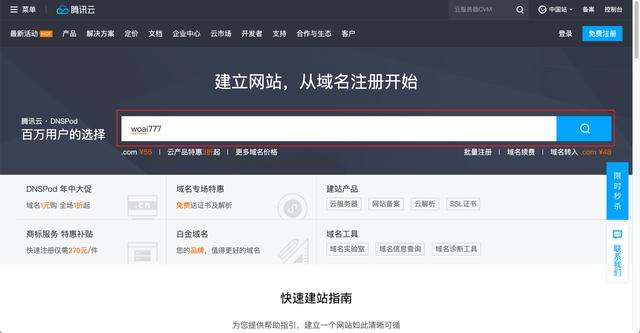 文章插图
文章插图
首先你要想好域名前的内容 。 因为我的id是祺鸽咕咕咕 , 所以我就以woai777为例搜索 。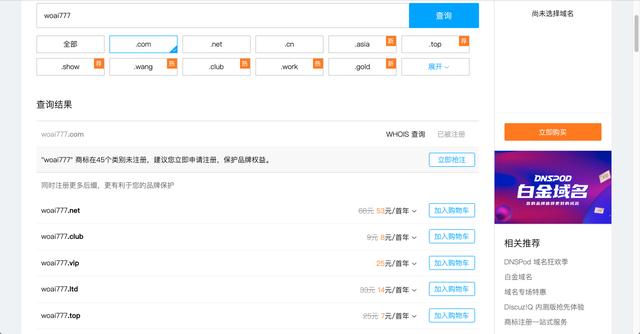 文章插图
文章插图
然后就可以看到各种woai777搭配域名 , 比如woai777.com , woai777.vIP等等 。 旁边有注册情况 , 比如.com就是已经被注册了 , 其他未注册会显示首次注册第一年的价格 , 有些非常便宜 。 像.vIP新购首年25 , 10年295 , 也不是很贵 , 所以大家自行挑选 。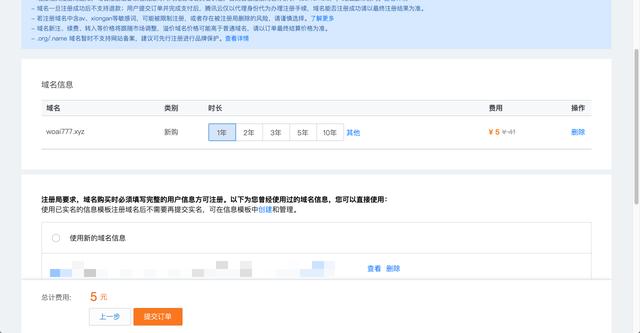 文章插图
文章插图
加入购物车购买 , 时长按需选择 , 填写域名信息后提交订单付款即可 。 中间可能还有一些实名认证之类的过程 , 我没有截图 , 所以就不展示了 。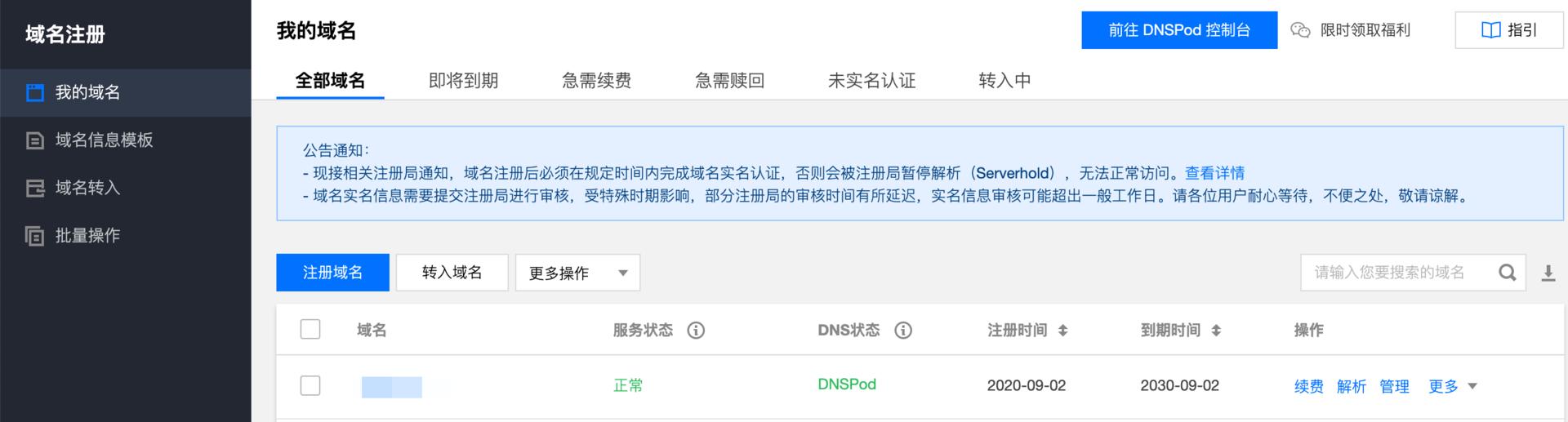 文章插图
文章插图
注册完毕后可以在域名注册我的域名里看到已注册的域名 , 我是上个月注册的 , 注册了10年花了190好像 。 然后最近发现45块就能买到10年xyz的域名 , 我真是淦了 。
45元xyz10年域名具体方法进入领券;cps_key=d0f79aff9221ef2a4b62357554bf325c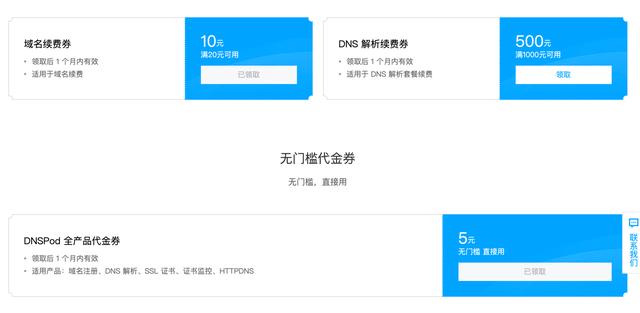 文章插图
文章插图
领取域名续费券20-10 , 点一次刷新1次再领 , 可领5次 。
然后进入注册域名 文章插图
文章插图
xyz域名必须是6-9位数的纯数字 , 如果用其他首年8元 , 但是续费是69元 。
首年8元 , 先买1年 , 使用5元代金券 , 消费3元 。
然后续费3年 , 3x8=24 , 24-10=14 , 进行3次就是9年 , 消费14x3=42元
合计45元 。
然后点击右侧解析进入DNS解析DNSPod 。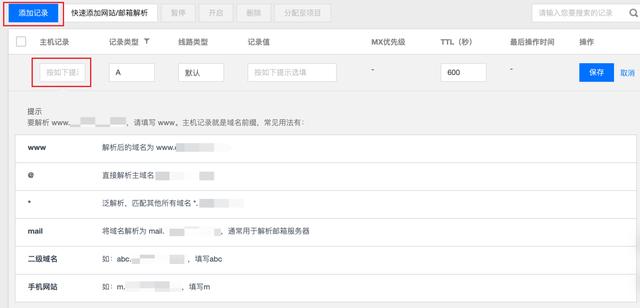 文章插图
文章插图
添加记录 , 根据需要选择域名是使用www.+主域名还是直接主域名 , 或者其他 。 记录类型选择A , 记录值可以随意填写 , 后面会自动更新 , 其他默认就好 。 文章插图
文章插图
▲建立完成的记录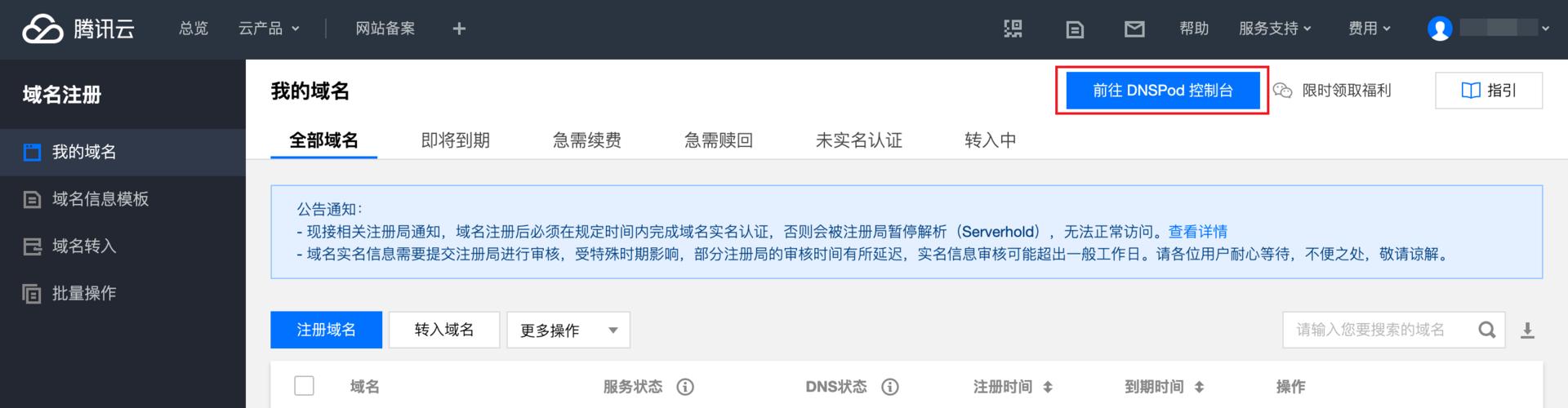 文章插图
文章插图
回到我的域名选择前往DNSPod控制台 。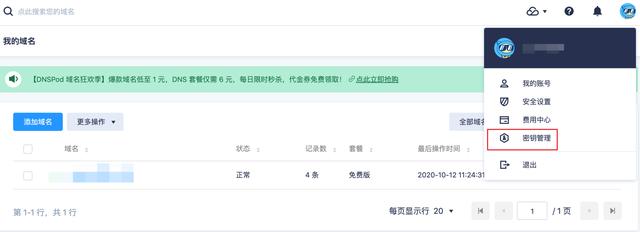 文章插图
文章插图
点击头像进入密钥管理 。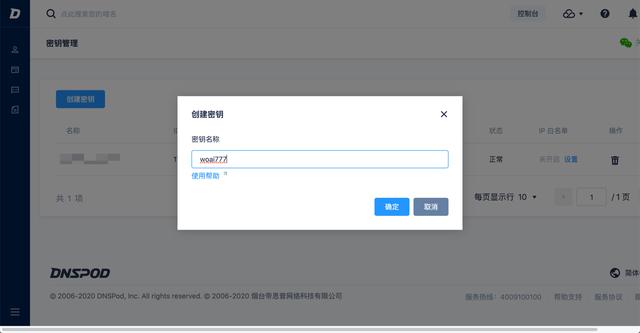 文章插图
文章插图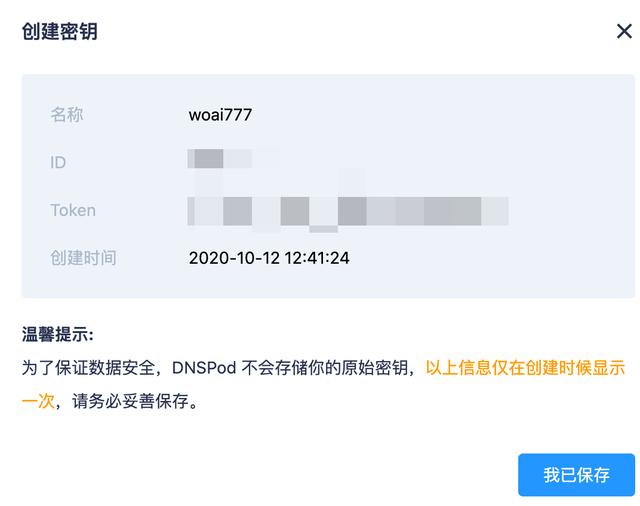 文章插图
文章插图
选择创建密钥 , 名称选择好记一点的 , 创建完成后会出现ID和Token , 做好存储 , 用来配置群晖DDNS 。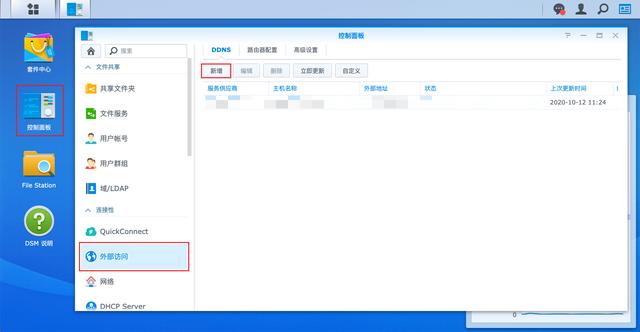 文章插图
文章插图
来带NAS选择控制面板 , 打开外部访问 , 在DDNS的banner中选择新增 。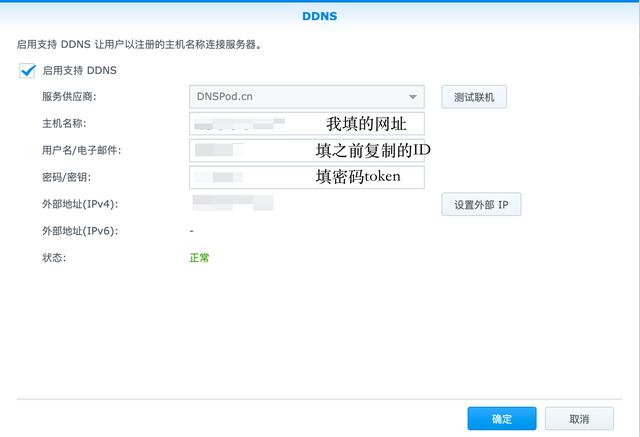 文章插图
文章插图
确定之后回到腾讯云就能看到我们之前填的记录已经更新成外网的IP地址 。
这个时候就可以输入woai777.com:5000进入群晖的控制台或者访问其他端口映射后的内容了 。 文章插图
文章插图
不过默认的http进入后会显示站点连接不安全 , 所以我们接下来去弄个安全证书 。
SSL安全证书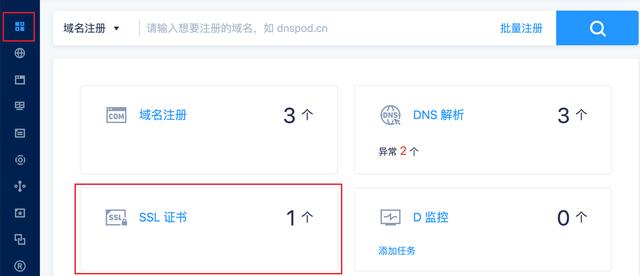 文章插图
文章插图
还是去DNSPod控制台 , 选择小框再选择SSL证书 。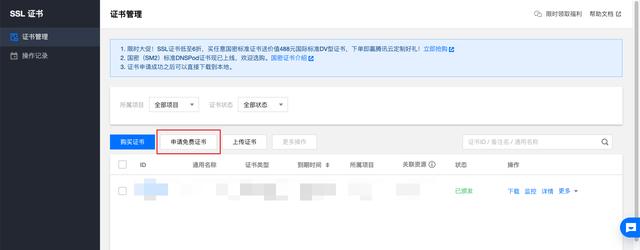 文章插图
文章插图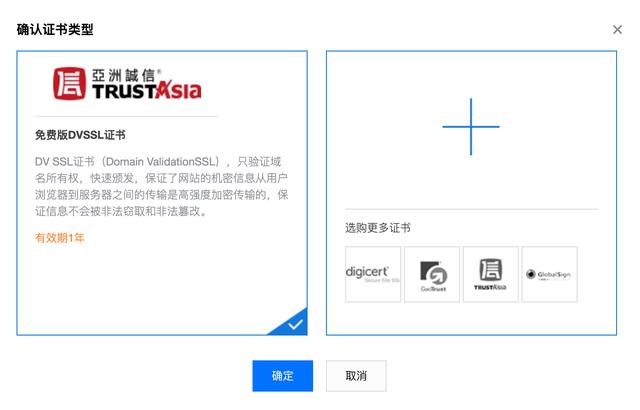 文章插图
文章插图
有个1年的免费DVSSL证书 , 确定 。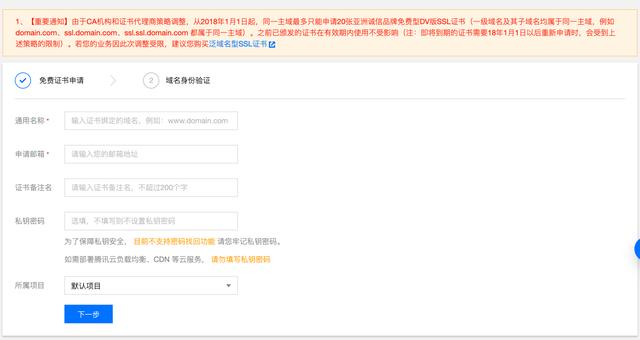 文章插图
文章插图
会让你输入绑定的域名 , 申请的邮箱 , 证书备注名 , 密码 , 密码可以填一填 。 填完后验证身份还有审核 , 审核后会提供一个文件下载 。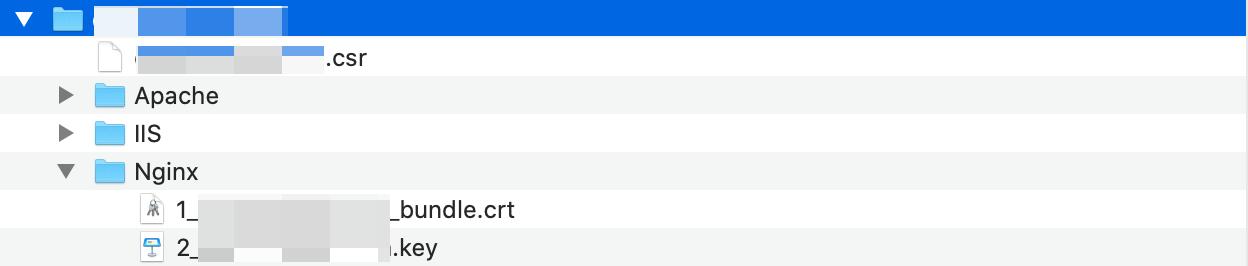 文章插图
文章插图
- 编程|小米12 Pro价格披露,上涨300!雷军高端之路很坚定
- GPU|python装饰器一篇看懂
- nas|爷青结!三星或取消Note系列,Note20系列成告别之作
- 鸿蒙|工作再忙,这20篇文章也不应该错过
- nas|微信新漏洞:不用登录也能看到你的聊天记录!网友看完:瑟瑟发抖
- nas|用了10天的小米11之后,还是决定换回iPhone13?只因这3点
- nas|缺芯涨价又如何?老黄还要发布RTX 3090Ti,一堆新技术加持
- 方法论|最实用的中台入门介绍(三)模型篇
- ikbc|拒绝千篇一律,ikbc绿ZAKU机械键盘评测:兼顾手感、颜值更高
- 企业|SaaS产品定价策略(二)——策略篇
